Када обављате више задатака на иПад-у, углавном ћете користити два режима екрана под називом Сплит Виев и Слиде Овер. Оба режима вам омогућавају да користите две апликације једну поред друге, али свака ради на мало другачији начин. Хајде да причамо о њиховим сличностима и разликама.
Преглед садржаја
Шта је Сплит Виев?
Главна разлика између Сплит Виев и Слиде Овер је колико простора на екрану заузима свака апликација док користи више апликација. Такође се разликују по функционалности, а сваки је погодан за различите врсте задатака.
Сплит Виев приказује два прозора један поред другог са црном партицијом у средини. Дизајниран је за коришћење две апликације у исто време у ситуацији у којој ћете можда морати да непрекидно референцирате сваку или да пребацујете информације из једне у другу.
Користећи прст, можете превући партицију лево или десно и пропорционално променити величину оба прозора.
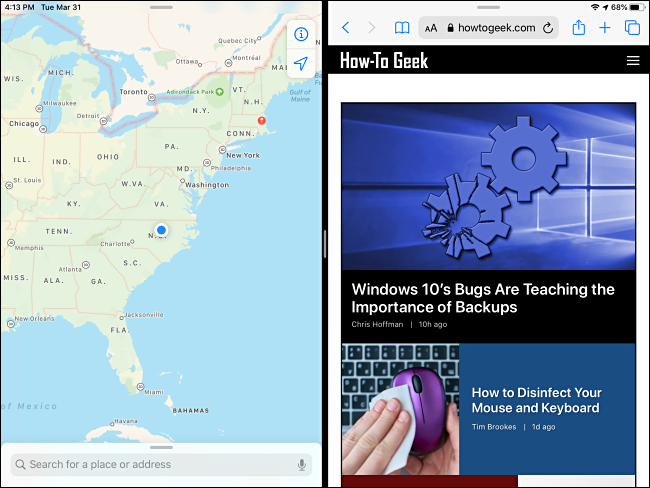
Да бисте користили Сплит Виев, отворите апликацију. Затим полако превуците нагоре од дна екрана да бисте отворили Доцк. Ставите прст на икону друге апликације коју желите да отворите, а затим је полако превуците на леву или десну ивицу екрана док не шкљоцне на своје место.
Да бисте се решили подељеног приказа, ставите прст на црну партициону линију и вуците га сталном средњом брзином према ивици екрана док један од прозора не нестане.
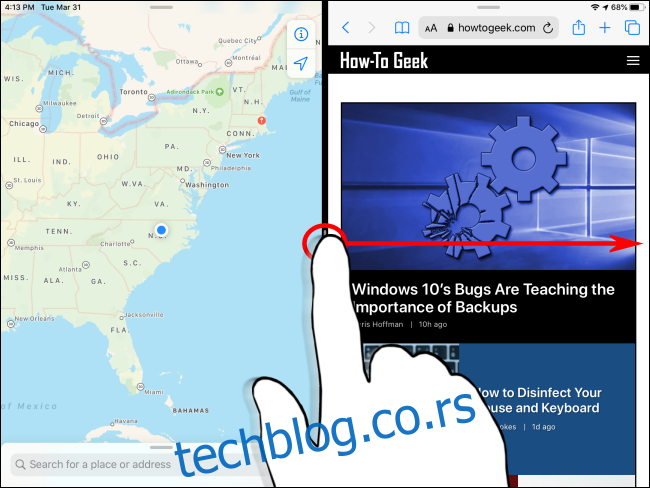
Шта је Слиде Овер?
Слиде Овер приказује примарну апликацију у режиму целог екрана и секундарну апликацију у малом плутајућем прозору на левој или десној страни екрана.
Прозор Слиде Овер се може брзо одбацити и позвати по потреби, што га чини идеалним за брзу проверу информација из апликације док радите на нечем другом.
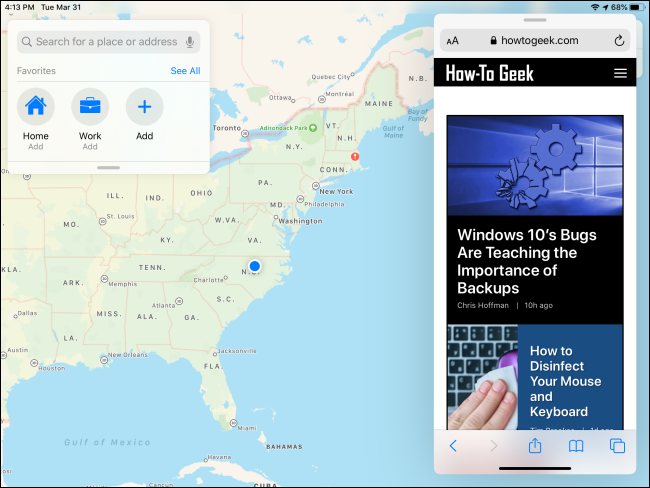
Да бисте користили Слиде Овер, отворите апликацију. Полако превуците нагоре од дна екрана да бисте отворили Доцк. Ставите прст на икону друге апликације коју желите да отворите, а затим је полако превуците на леву или десну половину екрана док се не појави као плутајући прозор.
Да бисте сакрили прозор за превлачење, ставите прст на контролну траку на врху и брзо га превуците према десној или левој ивици екрана. Може се призвати превлачењем према унутра са леве или десне ивице екрана, у зависности од тога на којој страни сте га сакрили.
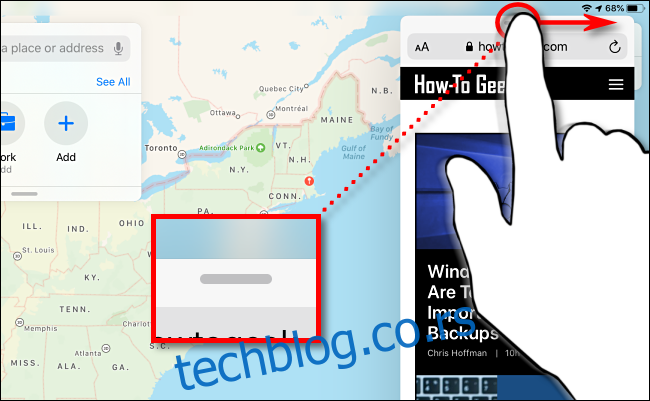
Да бисте потпуно затворили прозор за превлачење, држите прст на контролној траци на врху и полако га клизите према ивици екрана док не постане део подељеног приказа. Затим можете затворити нежељени прозор клизећи црну партицију између два прозора све до ивице екрана док један прозор не нестане.
Поделите поглед и превуците у исто време
Могуће је користити Сплит Виев и Слиде Овер у исто време. То значи да ћете имати три прозора апликација на екрану одједном.
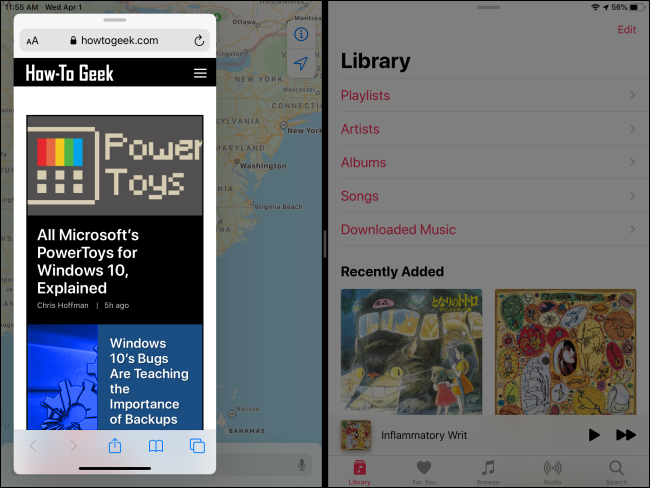
Да бисте то урадили, почните у режиму подељеног приказа, а затим отворите прикључну станицу лаганим превлачењем нагоре од доње ивице екрана. Полако превуците икону апликације (за трећу апликацију која ће бити у Слиде Овер) на врх црне партиције на средини екрана.
Да бисте се решили прозора Слиде Овер, користите његову контролну траку на врху прозора да бисте га превукли на страну екрана док не замени једну од апликација Сплит Виев. Затим можете затворити прозор повлачењем црне средишње партиције све до ивице екрана док један прозор не нестане.
Сазнајте више о мултитаскингу—или га потпуно онемогућите
Функције за више задатака на иПад-у могу бити прилично згодне и моћне. За гестове је потребно мало стрпљења и вежбе да би били исправни.
С друге стране, ако више волите да користите иПад као уређај са једним задатком или случајно отварате додатне прозоре апликација, можете да искључите Сплит Виев и Слиде Овер у апликацији Подешавања.
